Telegram merupakan salah satu aplikasi chat yang fokus pada kecepatan dan keamanan. Aplikasi ini terbilang sangat sederhana, cepat, ringan, dengan tingkat keamanan yang cukup tinggi. Menariknya aplikasi ini sama seperti WhatsApp, tanpa Iklan. Artinya pengguna dibuat nyaman dengan aplikasi Telegram dan lebihnya lagi, tidak ada biaya langganan per bulan atau per tahun. Aplikasi Telegram benar-benar gratis 100%.
Walaupun aplikasi ini baru saja diluncurkan pada tahun 2016 ini, namun ternyata peminatnya cukup banyak dan semakin banyak. Dari banyaknya pengguna Telegram, ternyata ada saja beberapa pengguna yang mengalami masalah error, di antaranya sebagai berikut;
- Aplikasi tidak bisa dibuka
- Muncul pesan error
- Connecting secara terus-menerus
- Waiting for network
- Video tidak bisa diputar
- dan lain sebagainya
Lihat Juga : 8 Cara Mengatasi WhatsApp Web Tidak Bisa Dibuka
Penyebab aplikasi Telegram tidak bisa dibuka
Penyebab umum aplikasi tidak bisa dibuka, macet, ataupun error bisanya karena file sampah yang terus menumpuk pada Android dan membuat aplikasi terjadi error, macet, dan rusak. Untuk lebih jelasnya, simak penjelasannya berikut ini.
- Jaringan internet yang tidak stabil. Telegram membutuhkan jaringan internet yang stabil agar semua pesan dapat masuk secara real-time. Untuk itu, pastikan bahwa jaringan internet pada ponsel Android Anda benar-benar stabil, tanpa ada gangguan.
- Aplikasi tidak pernah dilakukan update. Kemungkinan aplikasi Telegram pada ponsel Anda tidak pernah di update. Saran saya, sering-sering untuk cek ketersediaan pembaruan Telegram agar aplikasi lebih optimal dan stabil ketika digunakan. Selain fitur, update juga berguna untuk meningkatkan performa dan memperbaiki Telegram apabila terdapat bugs/ kerusakan.
- Kerusakan pada aplikasi Telegram. Kemungkinan aplikasi Telegram pada ponsel Anda terjadi kerusakan, entah karena aplikasi yang terdapat bugs, corrupt, ataupun karena mengunduh Telegram dari situs unduhan pihak ketiga.
- Virus/ malware yang menyerah ponsel. Kemungkinan lain, sistem Android atau aplikasi Telegram Anda terserang malware jahat sehingga menyebabkan aplikasi tidak optimal ketika digunakan.
- Smartphone telah dilakukan root. Sebagai pengguna pastinya Anda tahu dampak melakukan root pada ponsel Android. Ada sisi positif dan negatif dalam melakukan root ponsel Android. Ada kemungkinan, smartphone yang telah di root menyebabkan aplikasi terinstall tidak stabil ketika digunakan, termasuk aplikasi Telegram yang Anda miliki.
- Dan lain sebagainya.
Lihat Juga : 12 Cara Mengatasi WhatsApp Tidak Ada Notifikasi Pesan Masuk
Cara mengatasi Telegram tidak bisa dibuka
Untuk mengatasinya, ada beberapa tips yang bisa Anda lakukan. Mulai dari restart ponsel Android, update aplikasi, membersihkan cache, hingga menghapus data aplikasi. Untuk lebih jelasnya, simak beberapa tipsnya berikut ini.
1. Pastikan koneksi internet stabil
Tips pertama, coba cek koneksi internet pada ponsel Android Anda. Pastikan akses internet benar-benar stabil dan tanpa gangguan. Anda bisa buka situs fast.com/id untuk cek kecepatan internet pada ponsel. Berikut beberapa hal yang bisa Anda lakukan untuk memperbaiki masalah jaringan internet.
- Aktifkan data seluler. Jika sudah aktif, nonaktifkan beberapa saat dan aktifkan kembali.
- Lihat indikator jaringan internet pada ponsel (misalnya, 2G, 3G, 4G, atau H). Indikator tersebut memperlihatkan kekuatan jaringan internet pada ponsel.
- Jika masih tidak normal, aktifkan mode pesawat (Airplane mode) selama beberapa saat. Kemudian matikan mode tersebut dan lihat kembali indikator jaringan internet.
Lihat Juga : 8 Cara Mengatasi Android Tidak Bisa Terkoneksi Internet
2. Coba restart ponsel Android
Tips berikutnya, coba restart ponsel Android Anda. Dengan restart, maka semua service dan komponen pada perangkat akan reboot ulang sehingga sistem lebih optimal ketika digunakan. Karena kemungkinan aplikasi yang error terjadi akibat kinerja sistem yang tidak maksimal. Hal ini biasanya banyak terjadi pada smartphone Low End meskipun terkadang smartphone High End juga dapat mengalami hal yang sama.
3. Update Aplikasi Telegram
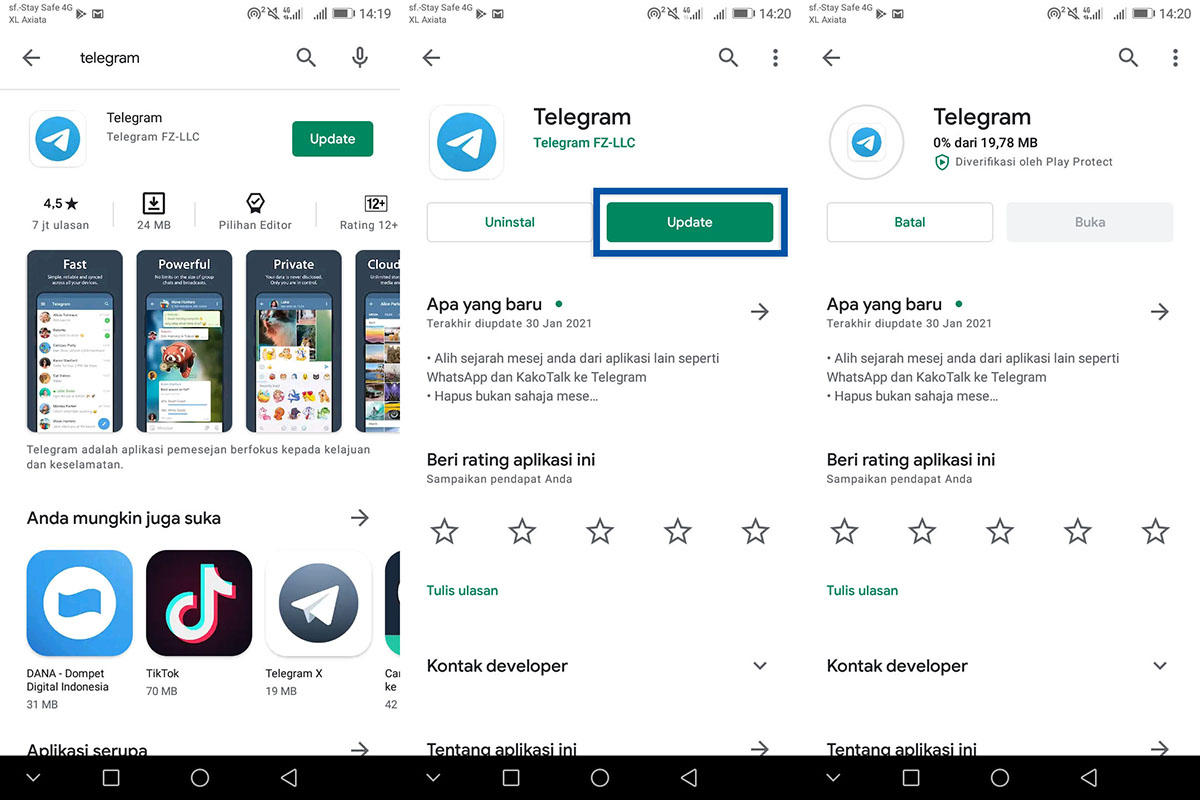
Aplikasi yang jarang di update juga berpotensi terdapat banyak masalah di kemudian hari. Perlu Anda tahu, update aplikasi akan meningkatkan performa dan stabilitas aplikasi ketika digunakan. Selain itu, update aplikasi terkadang juga dilakukan penambahan fitur dan layanan sehingga memudahkan dan memaksimalkan pengguna ketika menjalankan aplikasi. Untuk itu, jika Telegram Anda belum dilakukan update, maka sangat disarankan untuk dilakukan update saat ini juga.
- Buka Google Play Store, temukan dan pilih aplikasi Telegram.
- Klik Update dan tunggu sampai proses update selesai.
- Selesai.
4. Bersihkan Cache Aplikasi
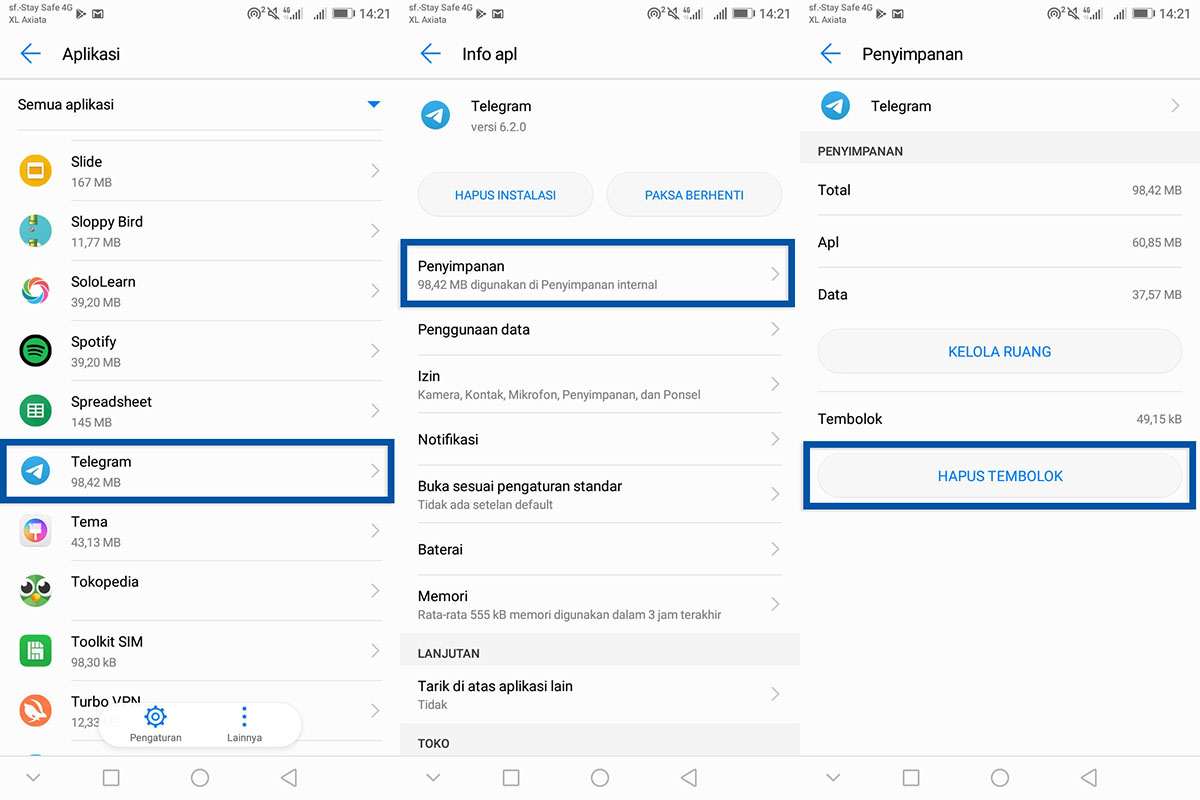
Tips selanjutnya, coba bersihkan juga cache aplikasi Telegram. Fungsi cache sebenarnya sangat membantu dalam mempercepat pengguna ketika menjalankan aplikasi ataupun membuka fitur tertentu. Namun terkadang ada waktunya cache perlu dibersihkan agar tidak memberatkan memori internal pada smartphone. Utamanya untuk smartphone dengan kapasitas memori internal yang rendah (di bawah 32 GB). Untuk membersihkan cache, Anda bisa ikuti langkah-langkahnya di bawah ini.
- Buka menu Pengaturan » Aplikasi & notifikasi » Aplikasi.
- Temukan dan pilih aplikasi Telegram.
- Terlihat info aplikasi Telegram, pilih Penyimpanan.
- Pilih Hapus Tembolok untuk menghapus cache Telegram.
- Tap OK untuk konfirmasi.
- Selesai.
Catatan: Setiap perangkat memiliki metode berbeda, Anda perlu menyesuaikan dengan perangkat yang Anda gunakan.
Agar lebih maksimal, Anda juga dapat memanfaatkan aplikasi pembersih cache sehingga memungkinkan Anda untuk membersihkan cache secara menyeluruh pada memori internal dan aplikasi terinstall lainnya.
Lihat Juga : 11 Cara Membersihkan Cache Android
5. Hapus Data Aplikasi Telegram
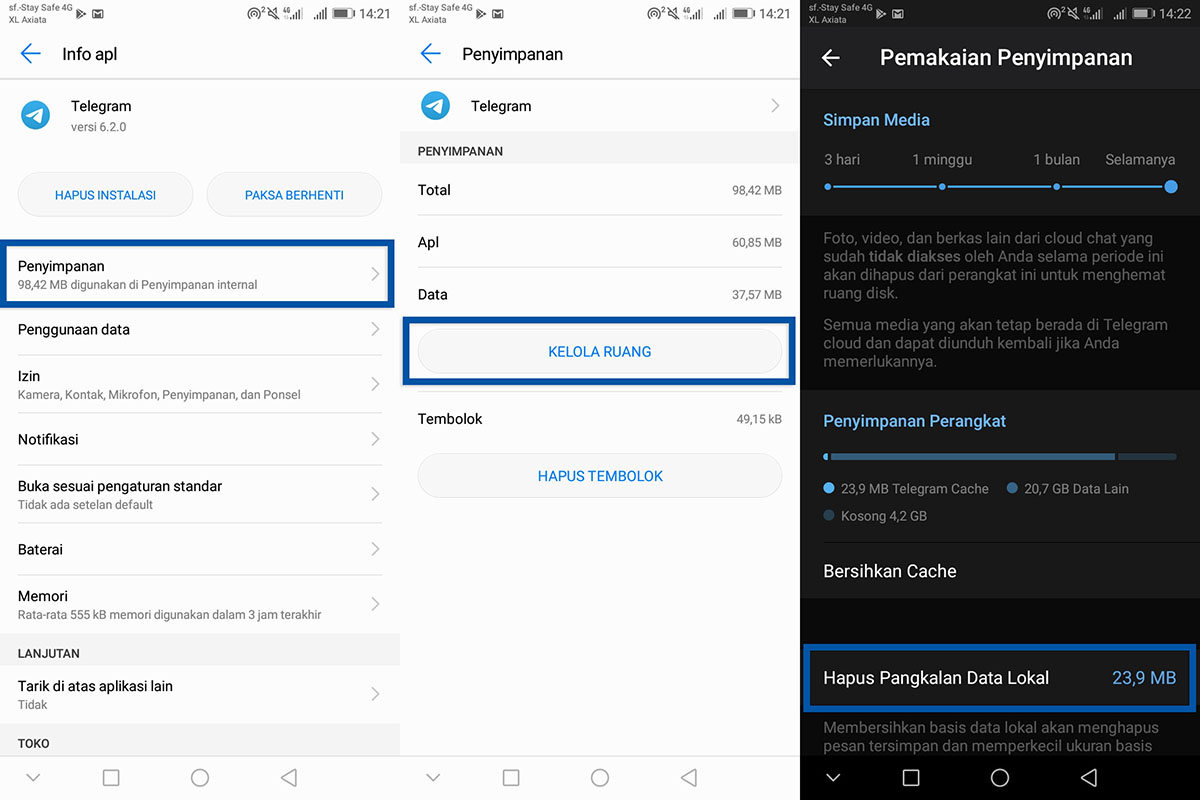
Jika dengan membersihkan cache tidak membantu, coba dengan menghapus data aplikasi Telegram. Ada kemungkinan masalah error tersebut memang terjadi aplikasi Telegram yang sulit untuk diketahui. Dengan menghapus data aplikasi semua preferensi dan pengaturan Telegram akan terhapus, termasuk cache, cookies, data login, dan lain sebagainya. Namun tenang saja, setelah menghapus data aplikasi, Anda bisa login kembali aplikasi Telegram menggunakan nomor yang sama.
- Buka menu Pengaturan » Aplikasi & notifikasi » Aplikasi.
- Temukan dan pilih aplikasi Telegram.
- Terlihat info aplikasi Telegram, pilih Penyimpanan » Kelola Ruang.
- Tap Hapus Pangkalan Data Local untuk menghapus data aplikasi Telegram
- Tap Hapus untuk konfirmasi penghapusan.
- Selesai.
Catatan: Setiap perangkat memiliki metode berbeda, Anda perlu menyesuaikan dengan perangkat yang Anda gunakan.
Setelah menghapus data aplikasi, Anda bisa login kembali aplikasi Telegram menggunakan nomor yang sama. Telegram akan mengirimkan kode verifikasi melalui SMS. Setelah berhasil login, semua chat dan Channel telegram yang Anda ikuti akan terlihat kembali. Pesan Telegram juga akan muncul kembali karena semuanya tersimpan di cloud.
Lihat Juga : 5 Cara Menghapus Data Aplikasi Android
6. Install Ulang Aplikasi Telegram
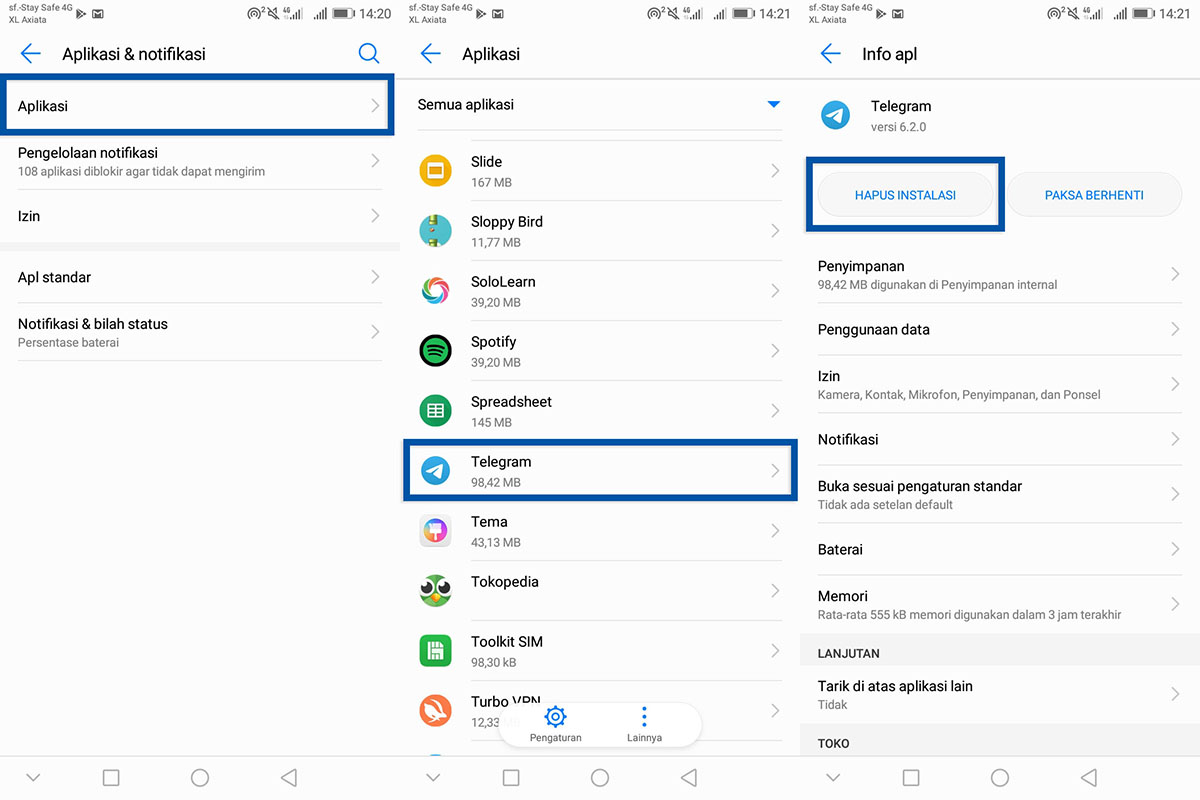
Jika menghapus data juga tidak memperbaiki masalah yang ada. Lebih baik hapus dan install ulang aplikasi Telegram. Mungkin saja ada masalah lain yang membuat Telegram terjadi kerusakan, entah karena virus ataupun malware. Untuk menghapus aplikasi, Anda bisa masuk pada Manajemen Aplikasi. Ikuti langkah-langkahnya di bawah ini.
- Buka menu Pengaturan » Aplikasi & notifikasi » Aplikasi.
- Temukan dan pilih aplikasi Telegram.
- Tap Hapus Instalasi untuk menghapus Telegram.
- Selesai.
Catatan: Setiap perangkat memiliki metode berbeda, Anda perlu menyesuaikan dengan perangkat yang Anda gunakan.
Setelah menghapus aplikasi Telegram, sebaiknya bersihkan dulu semua file sampah pada ponsel menggunakan aplikasi pembersih. Setelah itu, restart ponsel dan barulah Anda install dengan yang baru. Anda bisa unduh langsung aplikasi Telegram melalui Google Play Store.
Lihat Juga : 5 Cara Menghapus Aplikasi Android
7. Server Telegram Down
Jika Anda memiliki kendala jaringan dalam menggunakan Telegram seperti terhubung secara terus-menerus, lambat, lemot, hingga gagal mengirim pesan. Kemungkinan server Telegram terjadi down. Namun hal ini bersifat tidak pasti, Anda perlu memastikannya kembali. Biasanya jika Telegram terjadi down, pasti ada kabar atau pemberitahuan. Atau biasanya juga beredar berita mengenai aplikasi Telegram yang down.
Jika memang down, maka Anda perlu menunggu sampai Telegram normal kembali. Sebagai pengguna, Anda bisa menggunakan alternatif aplikasi chat lain seperti Signal, Messenger, atau WhatsApp.
Lihat Juga : 7 Cara Mengatasi Link Tidak Bisa Dibuka di WhatsApp
Penutup,
Ada banyak faktor yang menyebabkan aplikasi Telegram bermasalah, bisa dari kesalahan pengguna, kerusakan aplikasi Telegram, bugs, hingga masalah pada server Telegram. Yang paling sering biasanya karena kondisi jaringan internet yang tidak stabil. Jika Anda memiliki pertanyaan yang ingin di sampaikan, tulis melalui kolom komentar di bawah ini. Terima kasih dan selamat mencoba!
Penulis : Rudi Dian Arifin | Editor : Wahyu Setia Bintara
Masalah HP Android
Discussion | 20 Comments
*Komentar Anda akan muncul setelah disetujui
-
Semenjak direstart hp akun telegram gak bisa loading mohon solusinya Terima kasih
-
kenapa telegram saya pas saya mau buka suka keluar terus menerus itu kenapa yaa, mohon solusinya dong 🙏
-
Sama knp y kk ku gk bisa msuk ke telegram
-
-
Kenapa di hp saya ndk bisa buka telegram, selalu bilang ,,maaf kesalahan pada internal, silahkan coba buka lagi nanti
-
Kenapa TELEGRAM saya tidak bisa di open dan selalu saja minyak sandi dia langkah maksdu nya bagaimana yah moho ada yg tahu
-
Tidak membantu
-
Saya sudah instal aplikasi telegram di play store. Ketika saya buka aplikasi telegram nya malah tidak bisa ngebuka mentok sampai di situ saja. Mohon solusinya admin dan bantuannya mksh 🙏
-
Ada apa kok jadi gini nomor telepon diblokir di telegram
Kenapa alasannya -
Kenapa nomor telepon diblokir tuk masuk ke telegram
-
Saya sudah instal aplikasi telegram di play store. Ketika di buka aplikasi nya , kemudian tidak bisa ngebuka mentok sampai di situ saja. Mohon solusi dan bantuan nya admin mksih sbelumnya 🙏
-
-
Tidak bisa login ke Instagram
-
Telegram x boleh nak logim mcm mana cara nak buat.
-
Telegram saya error
-
Telegram nya ga bisa ngirim pesan padahal ada jaringan itu kenapa?
-
Kenapa aku tak bisa login ke telegram
dari pagi sampe ke petang enggak bisa2 juga ya apa pendapat kalian? -
Bagaimana yaa
Saya sudah instal telegram di laptop,tapi tidak bisa di buka
Tolong bantuin yaaa -
Gak bisa login di telegram
-
Tidak bisa login di telegram ..
Awalnya tidak bisa download video.. lalu apk telegram sy uninstall kemudian download lagi tpi tdk bisa login
-
Sama aku jg gitu, gimna cara ngatasinya?
-
Apakah sudah bisa kk download nya
-
1
2
3
next -
-
Berikut link download game PES 2013 untuk PC / laptop terbaru!Update
-
Berikut link download 3uTools terbaru untuk Windows 64 bit / 32 bitUpdate
-
Berikut link download aplikasi MiniTool Partition Wizard terbaru dan gratis!Update








